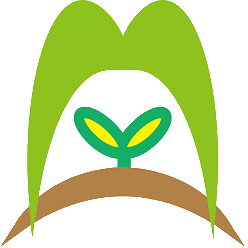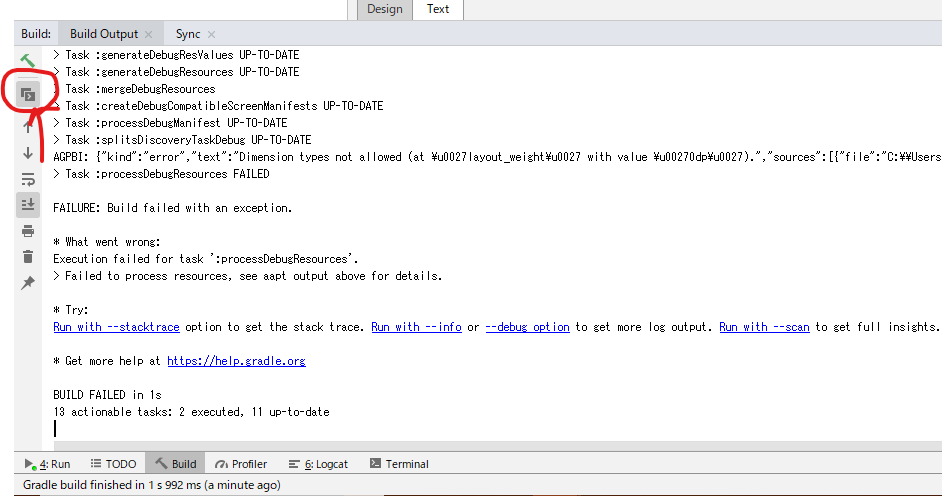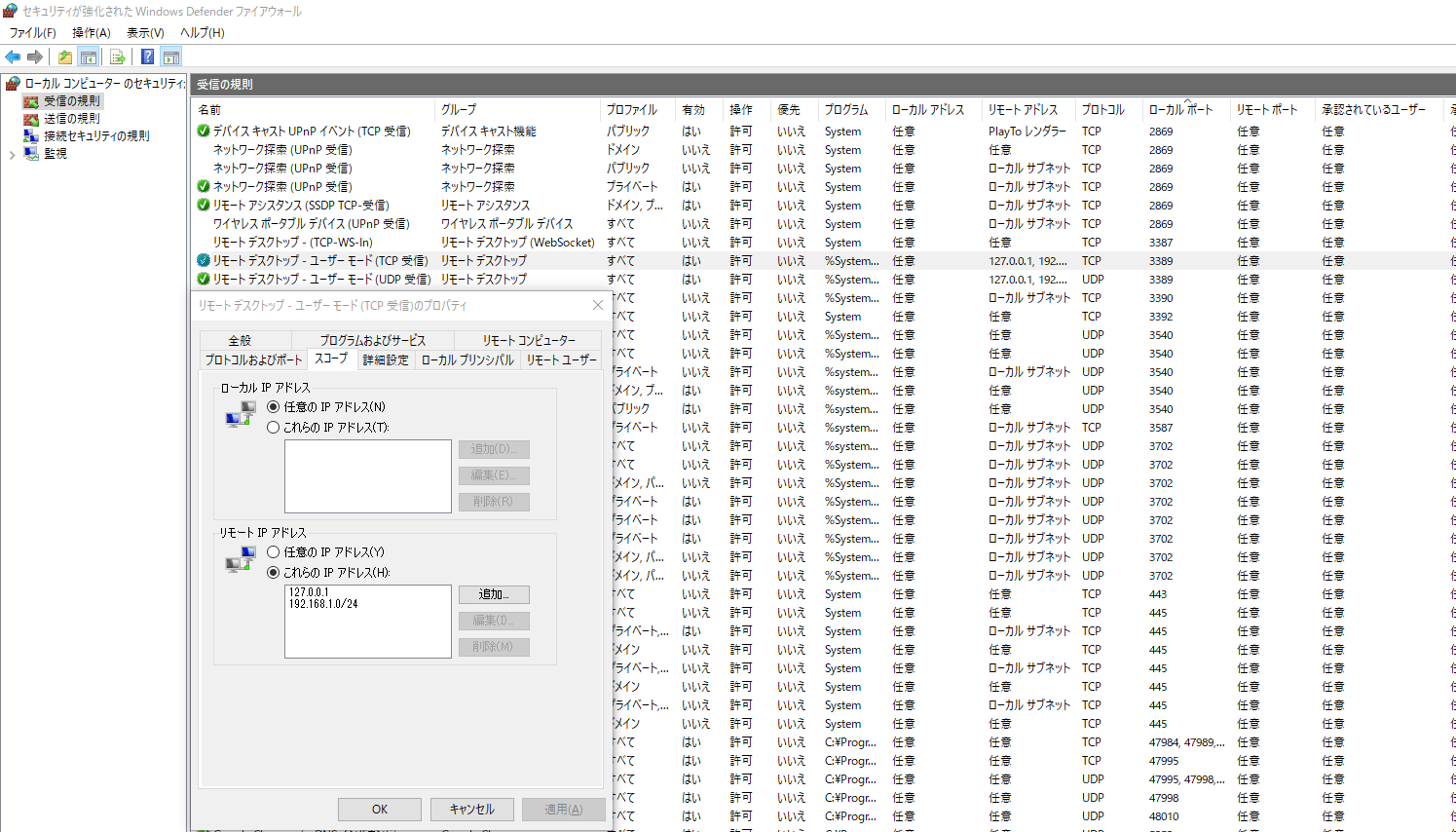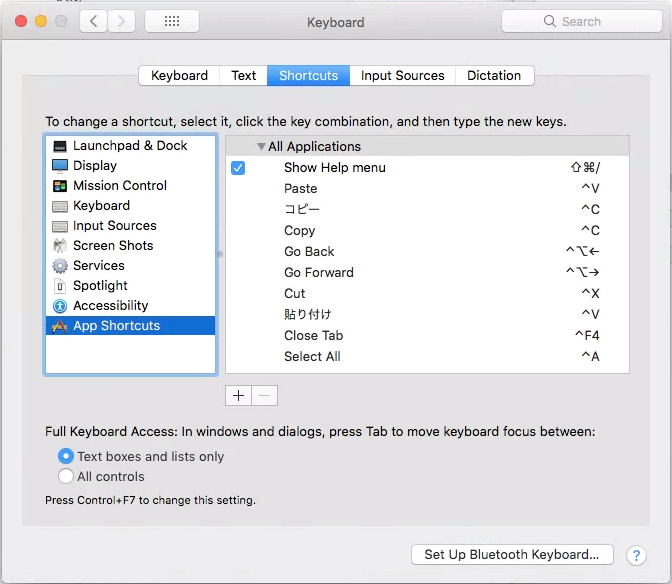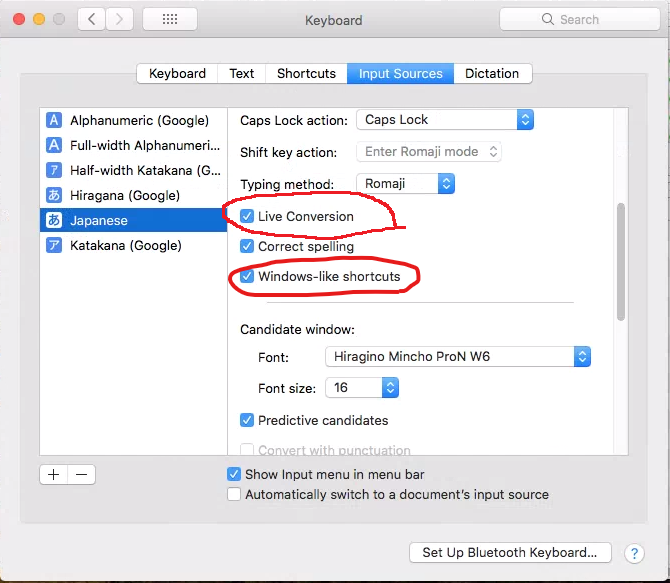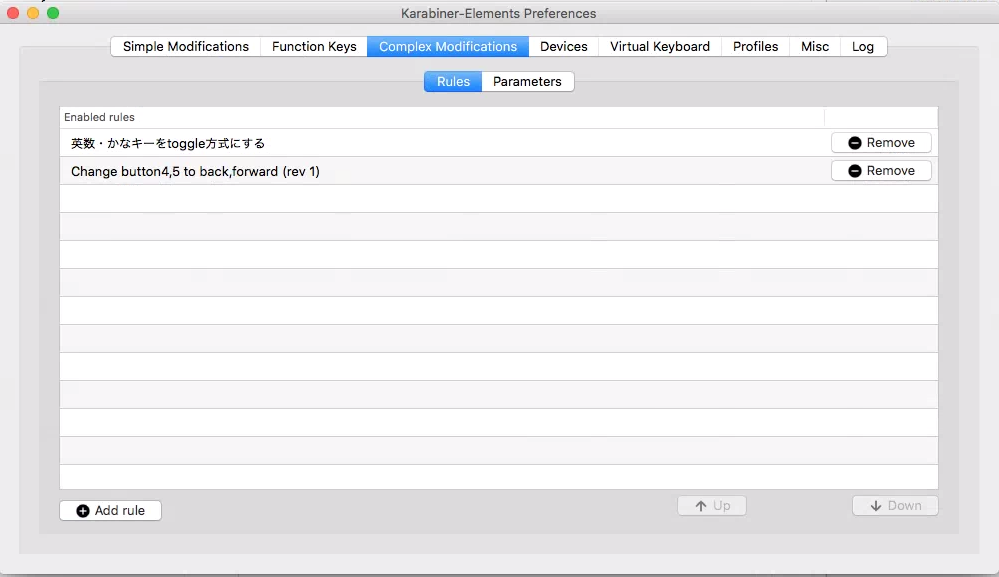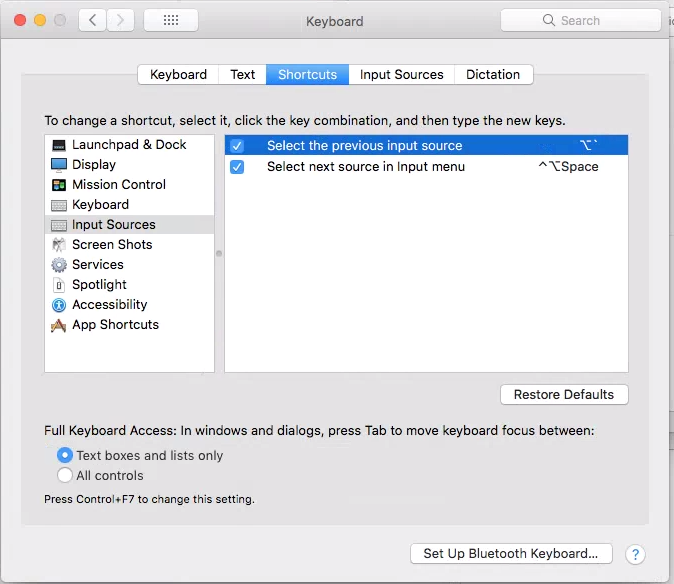結論から言うと僕は6年制薬剤師国家試験を宅浪で合格しました。
どうしてこの記事を書いたかと言うとあまりにも宅浪で合格した人が少ないのか全然ネット上に情報がないからです。
今後の人生の参考になりましたら幸いです。
普段はプログラムの記事ばかりなので他の記事は見ないでいいです。その時間があるなら勉強してください。
宅浪に向いてる人、向いてない人
世の中にはいろいろな人がいます。なので自宅での勉強が向いてる人と予備校で集団的に勉強するのが向いてる人がいます。
普通の選択肢はやはり予備校です。
というのも僕も一瞬だけ予備校に通いました。
でも1週間ぐらいで合わないと思って思い切ってやめました。
通常では考えられない選択肢だと思います。
ただ、僕は集団生活が合わないこと、自分の勉強方法が確立していたこと、宅勉で受かる自信があったので辞めました。
辞める僕を見て『駄目だ、こいつ』と他の国家試験に落ちた大学の知人や予備校の浪人生は考えたと思います
ただ、国家試験受かれば正直予備校に通う必要は全く無いのでこの選択肢は間違ってなかったと思います。
実際何年も予備校に通っている方に予備校に全日きちんと出席するのが目標?になっている方もいて薬剤師国家試験に合格するのがゴールにきちんと定めれてない方も多数いました。
ただ、非常にリスクを伴うので万人にはおすすめしません。
宅浪のメリット
予備校のメリットは色んなところで書いているのですが、宅浪のメリットを書いてるところは少ないです。
まぁメリットは
- 自分の時間を好きなように使えること
- お金がかからないこと
- 働けること
とかでしょうか
正直少ないかもしれないですが、自分の時間を好きなように使えるというのはかなりメリットだと思います。
なぜなら自分な苦手な科目を集中的に勉強できるからです。
予備校だと予めスケジュールに従って勉強が設定されます。まぁこれも良い点もあるのですが、悪い点は自分のわかってるところなんかを何度も聞かされて退屈になったり、わからなかった部分が一瞬で流されたり、まぁ勉強の質にバラツキが出ることです。
特に僕にとってわかっている部分を強制的に聞かされるのは苦痛でしかありませんでした。
(後半になると自分で自由に授業を選択する人もいるので、後半戦は問題にならないかもしれません。)
また、好きな環境で勉強できます。
僕はカフェでよく勉強をしていました。
朝は集中できるのでモーニングが終わる10時までに行きつけのカフェにいくなどして、コーヒーを飲みながら優雅に勉強していました。
まぁ心は優雅じゃないんですが。
あと、これは賛否両論なんですが、音楽聞きながら勉強していました。
予備校だと朝に音楽聞きながらカフェでモーニングを食べながら勉強とかはできないと思います。
あと予備校代は意外にバカにならないと思います。
僕は愚かにも1週間だけ予備校に行くというとんでもない事をしたので金銭的なメリットを全然受けれませんでしたが、正直予備校代は高いと思います。
しかも大都市圏しかないので下宿になるのでその費用もかかります。
食費もかかります。
あと時間を自由に使えると被るかもしれませんが、働こうと思ったら働けます。
まぁ仕事がメインになる危険性があるのと、仕事に対する責任も生まれますし、社会はそこまで薬剤師国家試験の宅浪に対して理解がないのであまりオススメはしません。
理解のあるドラッグストアとかで働くのは良いかもしれません。
宅浪のデメリット
これは他のサイトでも散々書いてあるんですが、やはり合格率はガクンと落ちます。
まぁ自分の勉強で現役で受かってないのにさらに自由な宅浪で受からないのは当然ですよね。
ただ、僕の周りでは僕以外に1人宅浪で受かっています。2人宅浪で受かってるのはとても珍しいことだと思います。
ただ、現実は厳しいです。
感覚的に10人中2人ぐらいの合格率です。(僕は既卒合格率50%程度の私立薬学部卒です)
自分に強い意思がないと相当きついです。
あと成績はそんなに伸びません。
全く同じ難易度だと仮定したら現役より10点以上は伸びないと思います
なので宅浪するのは現役のとき5点以内で点数が足りなかった方とか足切りで落ちた人とかになります。
これ重要です。
他の条件として
現役でそのままストレートで卒業できた。←これはまぁどっちでもいいと思うけど
自分は正直来年は受かると思う←メンタルが強くないと持たない
予備校に行く仲の良い勉強仲間がいる←超大事!
自己管理ができる自信がある←そもそも勉強スケジュールなんかも全部自分次第です
3浪以上していない(社会人経験者は除く)←予備校で無理だったから宅浪は99%受からないです。
とかです。
特に一緒に勉強する仲間は一番といってもいいぐらい大事です。
これがいないなら一緒に勉強する仲間を見つけに予備校に行ってください。
正直最後まで1人とかメンタル持ちません。
メンタル以外にも友達から最新の問題とかのプリントもらえますし、わからないところを聞いたりもできます。これも大事です。
電話とかで情報交換とか一緒に勉強するとかあらゆる情報網を活用してください。
予備校生よりハンディを背負ってるという意識持ってもいいかもしれません。
宅浪のざっくり合格スケジュール
まぁ上手くいくかは知りません。あくまで僕は受かったという話です。
というか宅浪って人によって千差万別すぎるのでこれを真に受ける人は宅浪をしないほうがいいと思います。基本自分でスケジュール立ててください。
3月 難易度が高くなった年に僕は数点足りなくて不合格。落ち込みます。来年合格するよう決意
4~8月 参考書眺めたり、まぁ正直そんなに勉強をしなくてもいいと思います。自由満喫
9~11月 他の予備校でもガッツリ勉強しているのを眺めて勉強しだす。去年使った問題集など解いたほうがいいと思います。復習中心でもいいかもしれません。
12月からめっちゃ勉強
1月から本気で勉強
2月から予備校生に負けない成績を取るぐらい勉強 きつい
3月 無事1点差で合格!
というぐらいしかかけないですね。
具体的に勉強方法や内容を書いても仕方ないと思います。
僕はストレス管理と集中力管理を徹底しました。
勉強時間≠知識量だからです。
1日何時間勉強したとかは、あまり意味がありません。
あと予備校の模試は必ず受けてください。自分の成績が客観的に見れないです。
受けるなら最大手である薬学ゼミナールさんの模試がいいと思います。
やっぱり受けてる人数が違います。
余裕があるならメディセレさんやRECさん、ファーマプロダクトさんの模試も受験していいかもしれません。
僕はRECとメディセレの予備校に通ってる友達がいたので、薬ゼミ以外にRECとメディセレの模試の問題は目を通しました。
また予備校生に負けない成績を取ることを目指してください。僕は順位的には全国で真ん中以上を短期目標にしました。
まぁ順位が半分以上じゃ足りないという人も多いと思いますが、僕は真ん中以上でいいという考えでした。
何故なら全体の70%は受かるからです。
でもこの考えは非常に危険です。
現役生の最後の追い上げがすごいのと、その年によって難易度が変わるからです。
結果的に薬ゼミ模試では3回とも順位真ん中以上を維持したのにもかかわらず、国家試験が更に難化して結局1点差で合格という滅茶苦茶危ないゴールとなりました。
正直もっと高い目標でやったほうがいいと思います。
また短期講座とか社会人向けの講習とかも自分の苦手なやつを受けてもいいかもしれません。
現役生向けの直前講座とかはオススメです。
親御さんに
正直国家試験に落ちたら超辛いです。
特に親御さんで子供が国家試験に落ちたら怒らないであげてください。
本当に辛いんです。
たまに簡単なんだからとか言う人がいるんですが、そんな事ないです。難しいです。
というか年々難しくなっていっています。
この↓文章
Java でフィールドを public にせず getter や setter を作るのは、フィールドだとサブクラスでオーバーライドして挙動を変えたり、インターフェースで抽象化することができないからです。 Kotlin のプロパティはメソッドと等価なので、サブクラスでオーバーライドしたり、インターフェースにプロパティを宣言して、それをオーバーライドして実装することもできます。
分野が違いますが意味がわかりますか?
これを見て僕は意味を理解でき当たり前の事だと思うんですが、多分大体の医療関係者は意味がわからないものと思います。
自分の得意分野だけ見て簡単と思っても世の中でみたら難しいと言うことは多いです。
特に国家試験受けたことのない人は難しさをよくわかってないまま合格率などをみて否定しがちになると思います。
でも薬剤師国家試験は上のような文章をきちんと理解し、考え答えなければならない非常に難易度の高い試験だと僕は考えています。
子供がもし宅浪がいいと言うなら頭ごなしに否定はせず、本人の意思を尊重してあげてもいいかもしれません。ただ、合格はする約束は取り付けてください。
本人の強い意志と周りの仲間が大事です。
もし金銭的な理由だけなら予備校代出してくれるドラッグストア見つけさして予備校にいかしてください。
国家試験を諦めた方に
合格する気があるなら見ないでください。
やる気を削がれます。
別に国試合格が全てじゃないです。
そりゃ病院行ったり調剤薬局で働くなら必要ですが、その仕事が全然人生のすべてじゃないです。
今の僕がやっている仕事は全く薬剤師免許を使っていません。
割と自分の好きなことをやっています。
3浪が正直メンタルの限界だと思います。
本当に薬剤師になりたいのでしょうか?
医療業界にこだわるなら登販(登録販売者)を取ってドラッグストアで働くのでも全然問題ないと思いますし、別に薬剤師にならなくても素晴らしい人生を歩んでる人はいっぱいいます。
厳しい事言いますが受からない人はずっと受からないです。
受からないなら国家試験合格は諦めて違う道に進むべきだと思います。
諦めも人生には肝心です。
※↓は僕のやっている事業の宣伝です
弊社では薬剤師向けの調剤監査システムの開発、販売を行っております